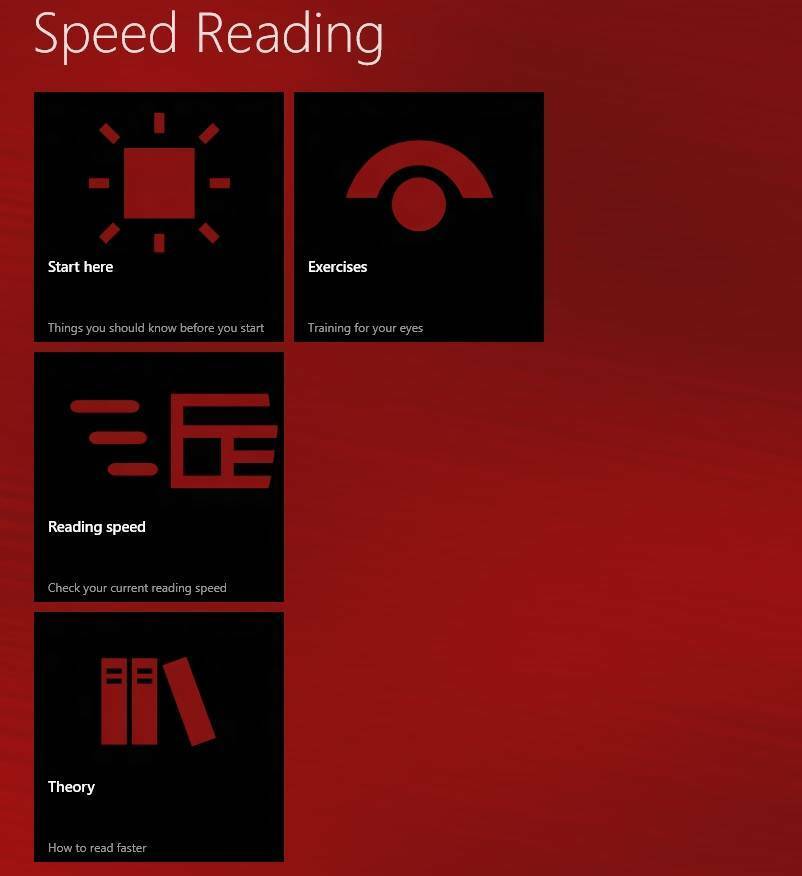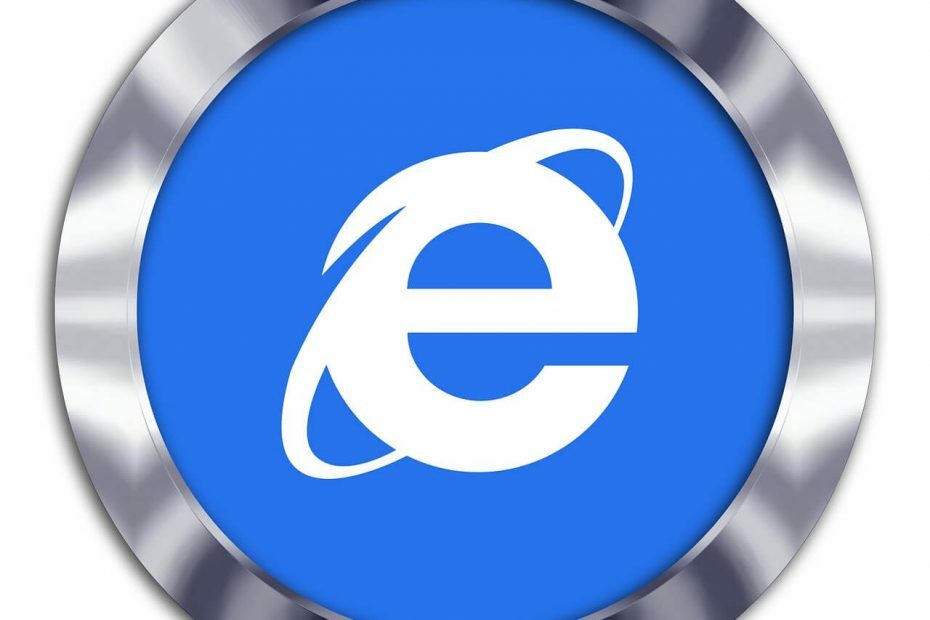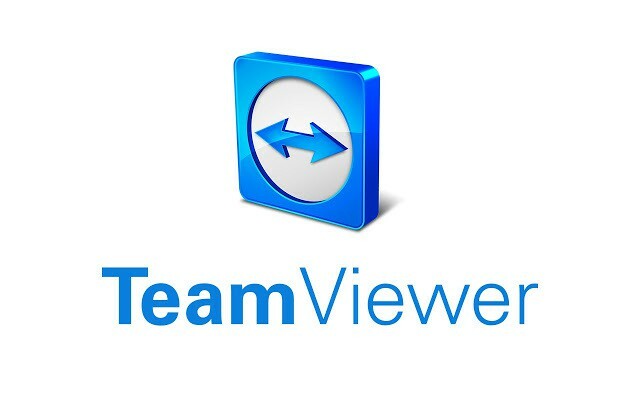Tidsbesparande mjukvaru- och hårdvarukompetens som hjälper 200 miljoner användare varje år. Guider dig med råd, nyheter och tips för att uppgradera ditt tekniska liv.

- Ladda ner Restoro PC Repair Tool som kommer med patenterade teknologier (patent tillgängligt här).
- Klick Starta skanning för att hitta Windows-problem som kan orsaka PC-problem.
- Klick Reparera allt för att åtgärda problem som påverkar datorns säkerhet och prestanda
- Restoro har laddats ner av 0 läsare den här månaden.
Internet Explorer är en webbläsare utvecklat av Microsoft och det var standardwebbläsaren för Windows-operativsystem sedan 1995.
Även ersatt av Microsoft Edge som standardwebbläsare i Windows 10 används den fortfarande av många människor.
Här är allt du behöver veta om Internet Explorer
Hur kan jag använda Internet Explorer i Windows 10?
- Öppna Start meny.
- Typ Internet Explorer och välj Internet Explorer från listan.

- När Internet Explorer startar kan du använda adressfältet för att utföra en Bing-sökning eller ange en webbadress.

- När det gäller nya flikar kan du öppna dem genom att klicka på Ny flik eller med hjälp av Ctrl + T.genväg.

Exakta svar på vanliga frågor om Internet Explorer
Har jag Internet Explorer?
Om du använder Windows 10, har du redan förinstallerat Internet Explorer som standard.
Ersätter Edge Internet Explorer?
Microsoft Edge ersatte Internet Explorer som standardwebbläsare i Windows 10. Internet Explorer är dock fortfarande tillgängligt i Windows 10 för äldre support.
Ska jag fortsätta använda Internet Explorer?
Internet Explorer brukade vara den dominerande webbläsaren i flera år, men det är inte det enda alternativet där ute. För att hitta andra bra verktyg för att ansluta på Internet, kolla in detta Webbläsarnav.
Kan jag avinstallera Internet Explorer?
- Tryck Windows-tangent + S och gå in Valfria funktioner. Välj Hantera valfria funktioner från resultatlistan.

- Välj Internet Explorer 11 från listan. Klicka nu på Avinstallera knapp.

- Efter några ögonblick bör Internet Explorer 11 tas bort från din PC.
Ja, Internet Explorer 11 kan tas bort från Windows 10. För att göra det, följ stegen ovan.
Du kan också avinstallera Internet Explorer genom att göra följande:
- Tryck Windows-tangent + S och gå in Windows-funktioner. Välj Slår på eller av egenskaper i Windows.

- När Windows-funktioner fönstret öppnas, lokalisera Internet Explorer 11 och avmarkera kryssrutan. Klicka på när bekräftelsedialogrutan visas Ja. Klicka nu OK för att spara ändringar och starta om datorn.

Snabbtips för att lösa vanliga Internet Explorer-problem
- Internet Explorer håller inte inställningarna för kompatibilitetsvy
- Kan du inte ändra Internet Explorer säkerhetsinställningar? Prova detta
- Internet Explorer går långsamt i Windows 10? [Lätt fix]
- KORRIGERING: Problem med Internet Explorer på svart skärm
- Internet Explorer spelar inte YouTube-videor [Lös]
© Copyright Windows Report 2021. Inte kopplat till Microsoft